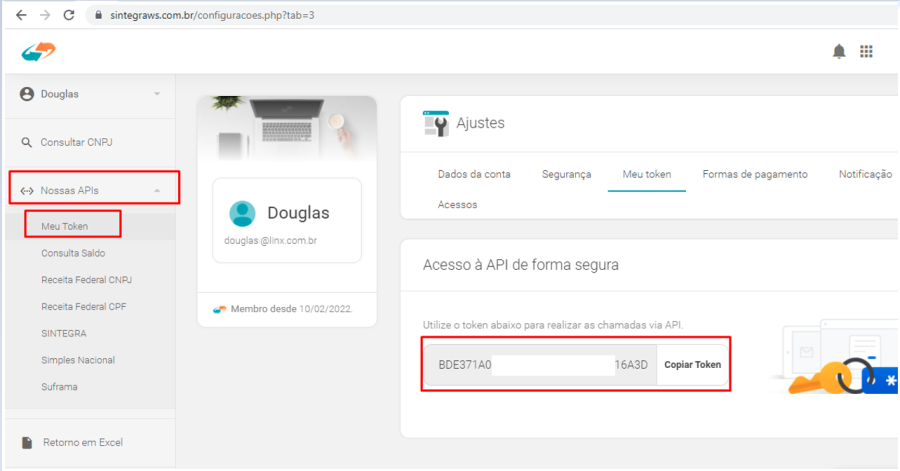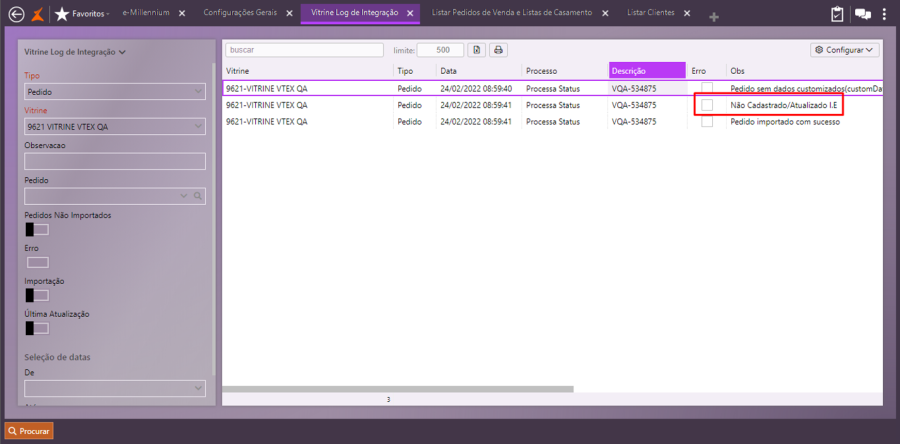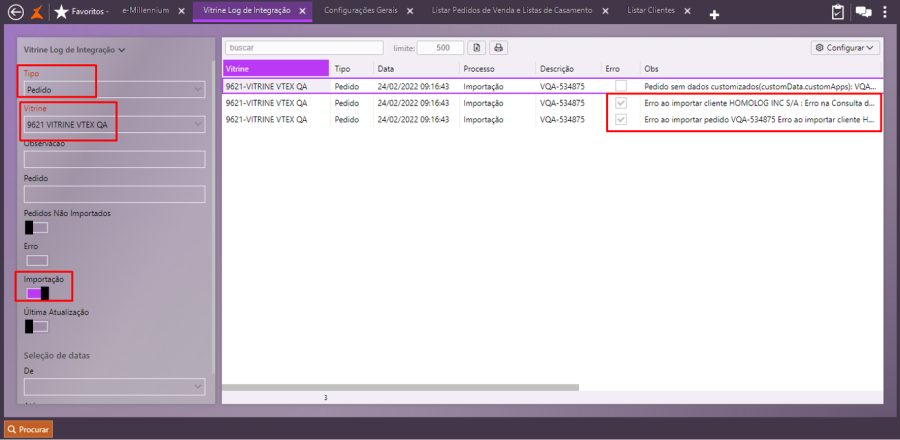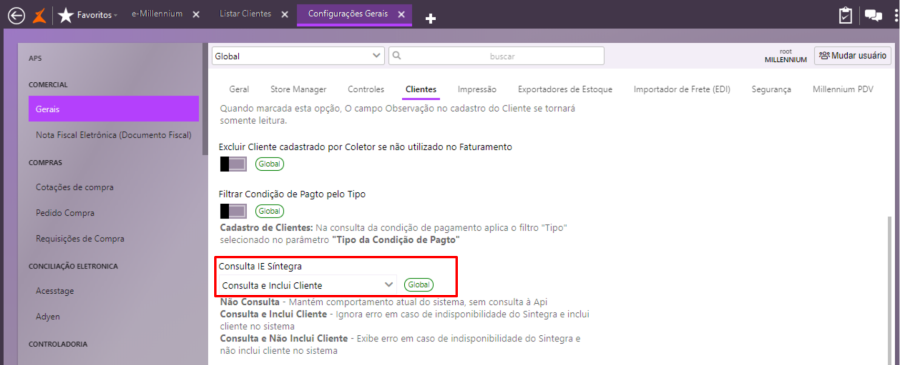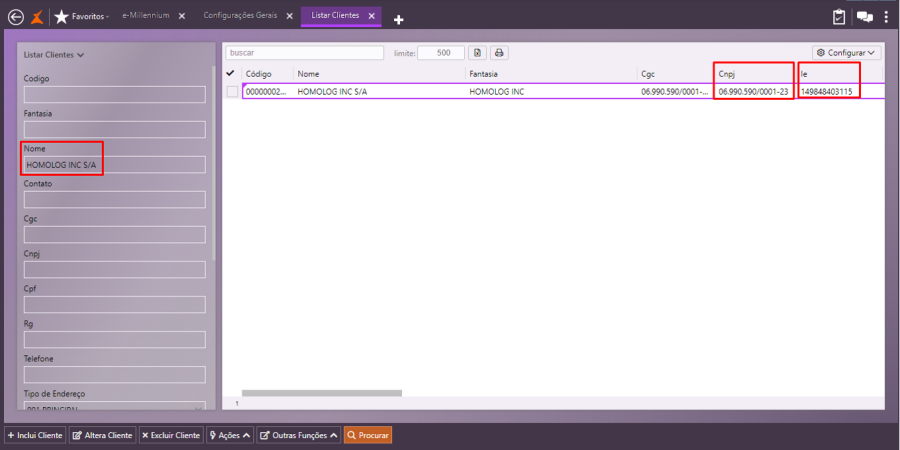Substituído pela millen-15104
Desenvolvimento Millen-9765 – Sintegra – Atualização de I.E. no cadastro do cliente
Release 93 e 82_27_9
Versão 5
Autor Jaciara Silva
Processo: Vendas
Nome do Processo: Pedidos de Venda
Motivação
No processo de integração do pedido de venda com a plataforma, ao receber os pedidos de clientes, em alguns casos, são recebidos sem dados de I.E. para clientes com CNPJ (pessoas jurídicas). Esta situação ocasiona rejeição quando a nota fiscal é emitida, devido à falta da informação da I.E. no cadastro do cliente.
Através de uma rotina de integração com API da plataforma Sintegra para buscar a informação de I.E. do cliente, quando a informação não estiver contida no pedido de venda, este dado será atualizado em seu cadastro.
Foi criado um parâmetro nas configurações gerais do sistema para configuração da consulta ao webservice do Sintegra.
Durante a integração dos pedidos, quando o cliente for incluído ou alterado, será verificado se a informação de I.E. está sendo repassada. Se estiver, será gravada no banco de dados. Se não, o parâmetro criado será consultado e, por meio de um serviço (método) poderá realizar a consulta ao webservice do Sintegra para recuperar a I.E. do cliente pessoa jurídica do pedido de venda integrado. Essa consulta gravará um log para informação de que a I.E. foi alterada pela integração.
Parâmetros
Ter o token do usuário do Sintegra, para permitir acesso ao banco de dados e realizar as consultas. Para obter o token, é necessário acessar o site https://www.sintegraws.com.br/entrar , com o usuário e senha da empresa.
Em Utilitários\Administrador, na pasta Gerais, na guia Clientes, devem ser feitas as configurações referentes ao tipo de consulta que será realizada no Sintegra e deve ser informado o token de acesso.
Em Produtos e Serviços\Vitrine, selecione a vitrine responsável pela importação dos pedidos e ligue os parâmetros:
- Importar Pedidos
- Publicar no Servidor Atual
Entradas
Realizando consultas no Sintegra
Consulta sem inclusão de cliente no cadastro
Antes de fazer uma importação de pedidos de vendas, vamos fazer uma consulta no cadastro de clientes para verificar que o cliente ainda não está incluído no sistema.
Nas Configurações Gerais, vamos selecionar a opção de consulta sem inclusão do cliente no cadastro do e-Millennium.
Após a integração dos pedidos de vendas, é possível fazer uma consulta nos logs das integrações. Em Produtos e Serviços\Vitrine\Logs de Integração e verifique que ocorreram erros na importação do pedido selecionado. O sistema exibirá o tipo erro ocorrido, para facilitar a localização do problema e sua correção.
Consulta com inclusão de cliente no cadastro
Antes de fazer uma importação de pedidos de vendas, vamos fazer uma consulta no cadastro de clientes para verificar que o cliente ainda não está incluído no sistema.
Vamos selecionar a opção de incluir o cliente mesmo com ocorrência de erro.
Após a integração dos pedidos de vendas, é possível fazer uma consulta nos logs das integrações. Em Produtos e Serviços\Vitrine\Logs de Integração e verifique as informações da importação realizada.
Novamente em Vendas\Cadastros\Clientes, faço uma nova consulta e verifique que o cadastro do cliente foi criado e que as informações de CNPJ e Inscrição Estadual estão devidamente preenchidas.
O sistema fez a consulta no webservice do Sintegra e localizou os dados do cliente para preencher no cadastro do e_Millennium.
Ou cadastra o cliente sem a IE, devido à indisponibilidade de acesso ao Sintegra.
Validações e Saídas
Ao consultar o webservice do Sintegra, o sistema irá carregar a informação da IE no cadastro do cliente, caso não encontre no pedido de venda.
Se houver indisponibilidade de acesso ao Sintegra, o sistema poderá ou não inserir o cliente no banco de dados, dependendo da configuração do campo Consulta IE Sintegra.